Qué es un cajón de aplicaciones en Android y cómo usarlo de manera óptima
Si está cambiando de un iPhone a Android o leyendo una guía de solución de problemas que menciona el cajón de aplicaciones, es posible que se pregunte, ¿qué es este cajón de aplicaciones? ¿Dónde está presente y cómo abrirlo en su teléfono Android?

¡No se preocupe! No necesita instalar ninguna aplicación de terceros para acceder al cajón de aplicaciones. Viene preinstalado en la mayoría de los teléfonos Android y es excelente para organizar las aplicaciones instaladas. Solo algunos lanzadores de acción como Mi Launcher no ofrecen cajón de aplicaciones.
Entonces, veamos las características del cajón de la aplicación y cómo usarla en Android.
- ¿Qué es el cajón de aplicaciones?
- Cajón de aplicaciones x pantalla de inicio
- Cómo acceder y abrir el cajón de aplicaciones
- ¿Cómo es el cajón de aplicaciones?
- Ordenar aplicaciones en el cajón de aplicaciones
- Cómo desplazarse por las aplicaciones en el cajón de aplicaciones
- ¿Qué más obtienes en el cajón de aplicaciones?
- Cómo poner aplicaciones en la pantalla de inicio
- Necesitas un cajón de aplicaciones
¿Qué es el cajón de aplicaciones?
En pocas palabras, un cajón de aplicaciones es una sección de su teléfono que contiene todas sus aplicaciones instaladas. Ahora, si vienes de un iPhone, pensarías que es la pantalla de inicio. Pero no. En los teléfonos y tabletas con Android, las cosas son diferentes: obtienes una pantalla de inicio y un cajón de aplicaciones.
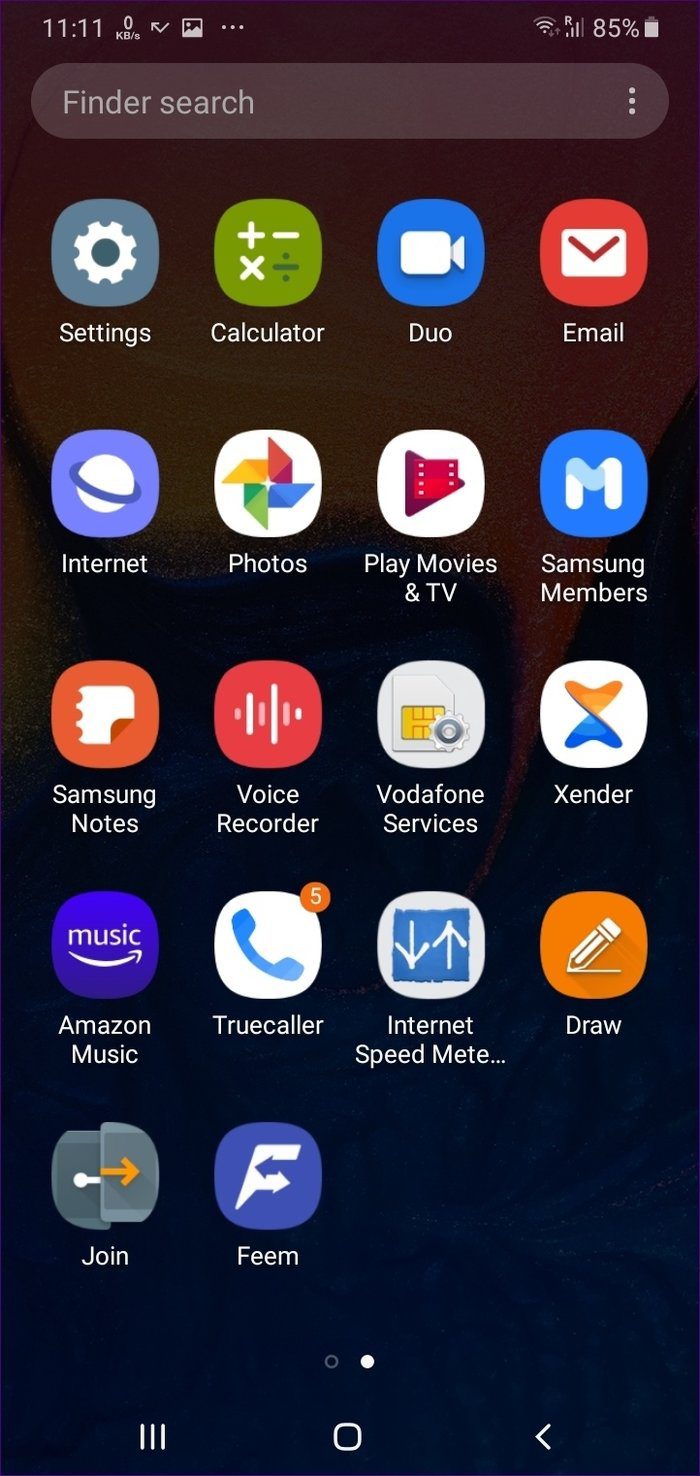
Cada vez que instala una aplicación, se coloca en el cajón de la aplicación y no en la pantalla de inicio (algunos lanzadores le permiten colocarla en la pantalla de inicio simultáneamente). Puede abrir la aplicación desde el cajón de aplicaciones o desde la pantalla de inicio. Las aplicaciones a las que accede con frecuencia deben colocarse en la pantalla de inicio para un acceso más rápido.
Lee También Cómo Crear Un Código QR En 7 Sencillos Pasos
Cómo Crear Un Código QR En 7 Sencillos PasosCajón de aplicaciones x pantalla de inicio
El cajón de aplicaciones y la pantalla de inicio son parte del mismo lanzador. La principal diferencia entre los dos es que la pantalla de inicio solo contiene algunas de las aplicaciones instaladas, especialmente tus favoritas. Por el contrario, si la aplicación no está disponible en la pantalla de inicio, puede acceder a ella desde el cajón de la aplicación. Y si tampoco está visible en el cajón de aplicaciones, entonces la aplicación no está instalada en su teléfono.
Puede eliminar una aplicación de la pantalla de inicio sin desinstalarla, pero no se puede hacer lo mismo desde el cajón de aplicaciones. Para eliminar una aplicación de un cajón de aplicaciones, deberá desinstalarla u ocultarla. Además, el cajón de aplicaciones no admite widgets.
Cómo acceder y abrir el cajón de aplicaciones
Solo se puede acceder a un cajón de aplicaciones desde la pantalla de inicio. Hay dos formas de acceder a él. Desliza hacia arriba desde la parte inferior de la pantalla de inicio. O puede tocar el ícono del cajón de la aplicación. El icono del cajón de la aplicación está presente en el muelle, el área que alberga aplicaciones como Teléfono, Correo y Cámara de forma predeterminada.
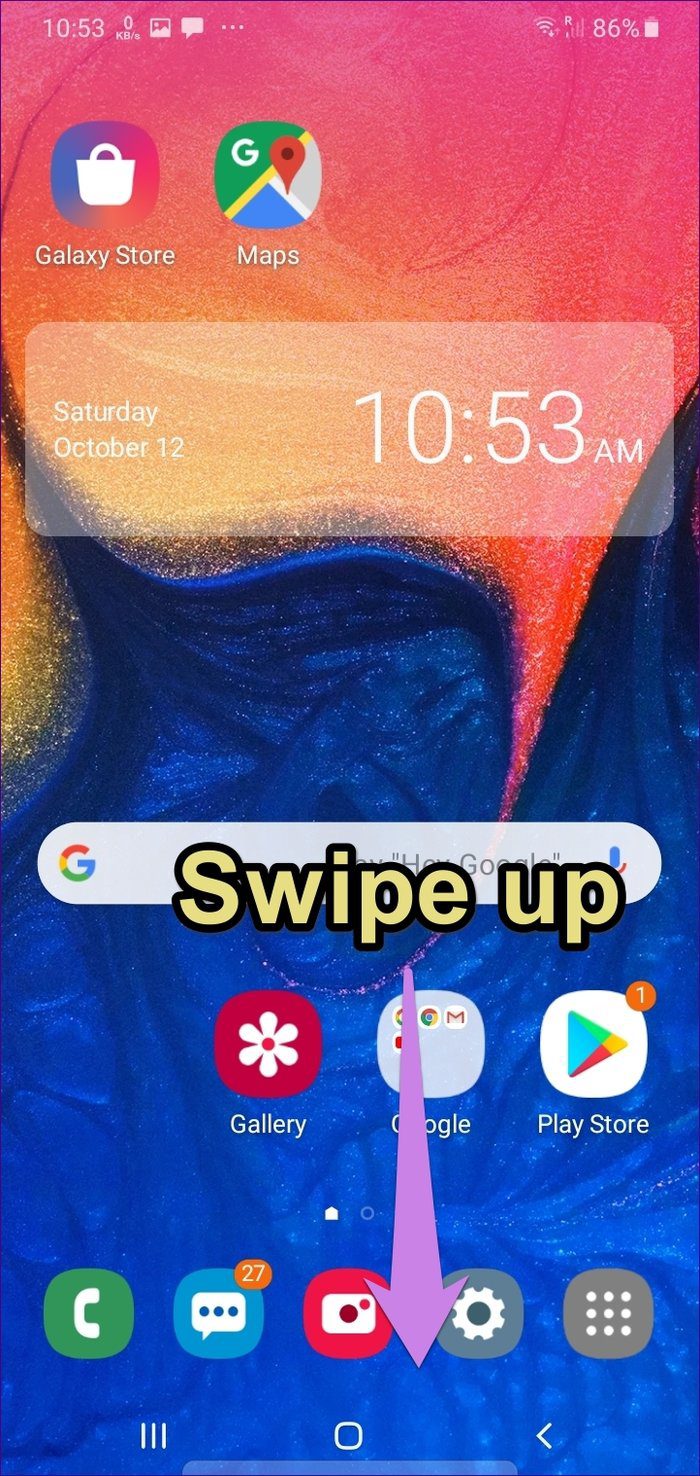
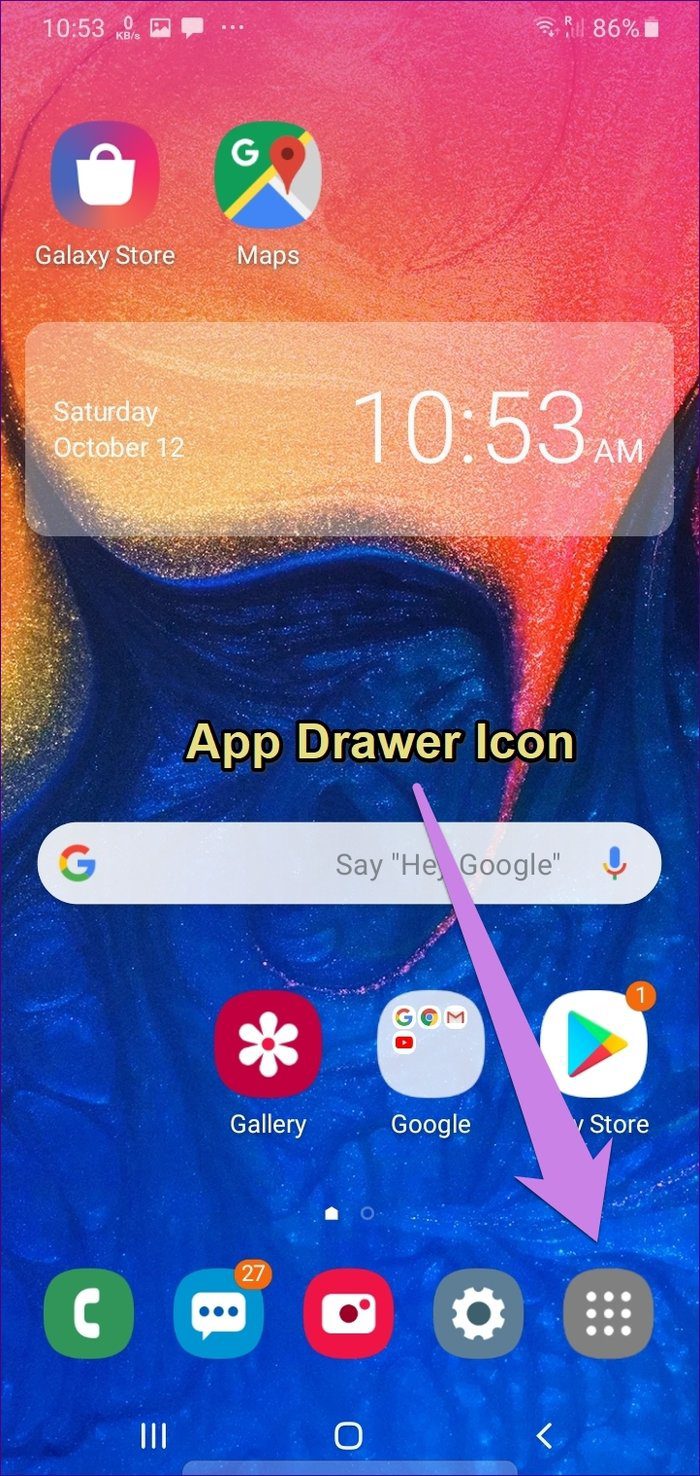
El ícono del cajón de la aplicación generalmente se parece a uno de estos íconos.
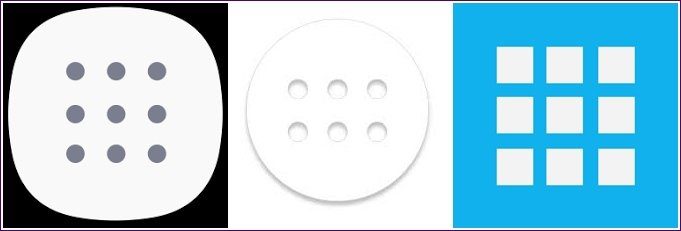
En algunos teléfonos, notará la pequeña flecha hacia arriba en la parte inferior. Esto indica que debe deslizar hacia arriba para acceder al cajón de la aplicación.
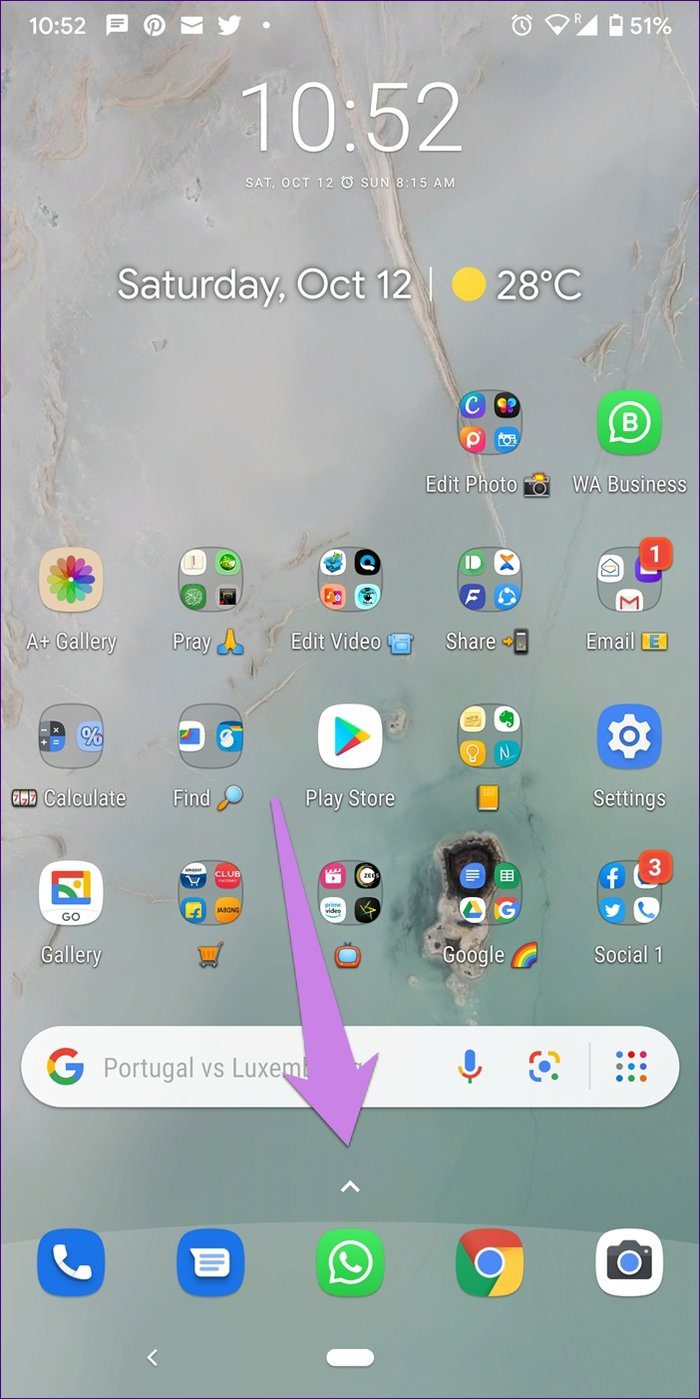
¿Cómo es el cajón de aplicaciones?
El cajón de la aplicación se parece a la pantalla de inicio, pero sin widgets ni base. Encontrarás todas tus aplicaciones organizadas. Puede personalizar la cantidad de filas y columnas del cajón de la aplicación en los lanzadores compatibles, como Nova y Action Launcher.
Lee También No Hay Altavoces Ni Auriculares Conectados: Métodos Para Solucionarlo
No Hay Altavoces Ni Auriculares Conectados: Métodos Para SolucionarloOrdenar aplicaciones en el cajón de aplicaciones
Por lo general, las aplicaciones aparecen en el orden en que las instaló en su teléfono. Entonces, la aplicación instalada recientemente será visible al final de la lista. La mayoría de los cajones de aplicaciones predeterminados siguen un orden alfabético. Sin embargo, algunos cajones de aplicaciones te permiten personalizar el modo de clasificación. Puede elegir alfabéticamente, los más utilizados, etc. Para hacer esto, toque el ícono de tres puntos en la esquina superior derecha del cajón de la aplicación y elija su modo de clasificación.

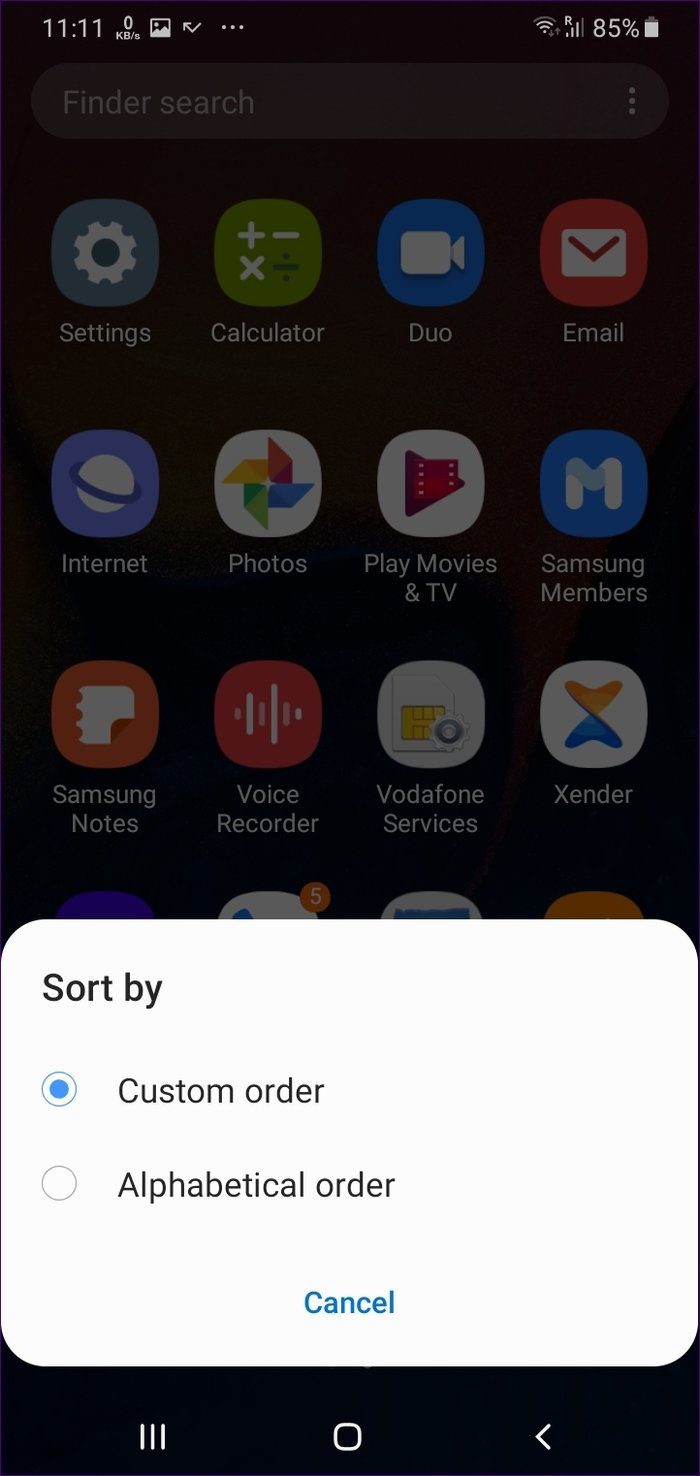
Cómo desplazarse por las aplicaciones en el cajón de aplicaciones
En algunos cajones de aplicaciones, puede desplazarse hacia arriba y hacia abajo (verticalmente) para ver todas las aplicaciones. Otros enumeran aplicaciones en páginas horizontales similares a la pantalla de inicio. Es decir, debe desplazarse horizontalmente para acceder a la lista completa. Algunos lanzadores le permiten elegir el estilo de desplazamiento. Verifique la configuración del iniciador para la opción de estilo del cajón de la aplicación.
¿Qué más obtienes en el cajón de aplicaciones?
Las características clave del cajón de aplicaciones incluyen:
carpetas
Si bien todos los lanzadores admiten carpetas en la pantalla de inicio, muy pocos le permiten crear carpetas en el cajón de la aplicación. El iniciador predeterminado de Samsung, Nova Launcher y Microsoft Launcher son aplicaciones que admiten carpetas en el cajón de aplicaciones.
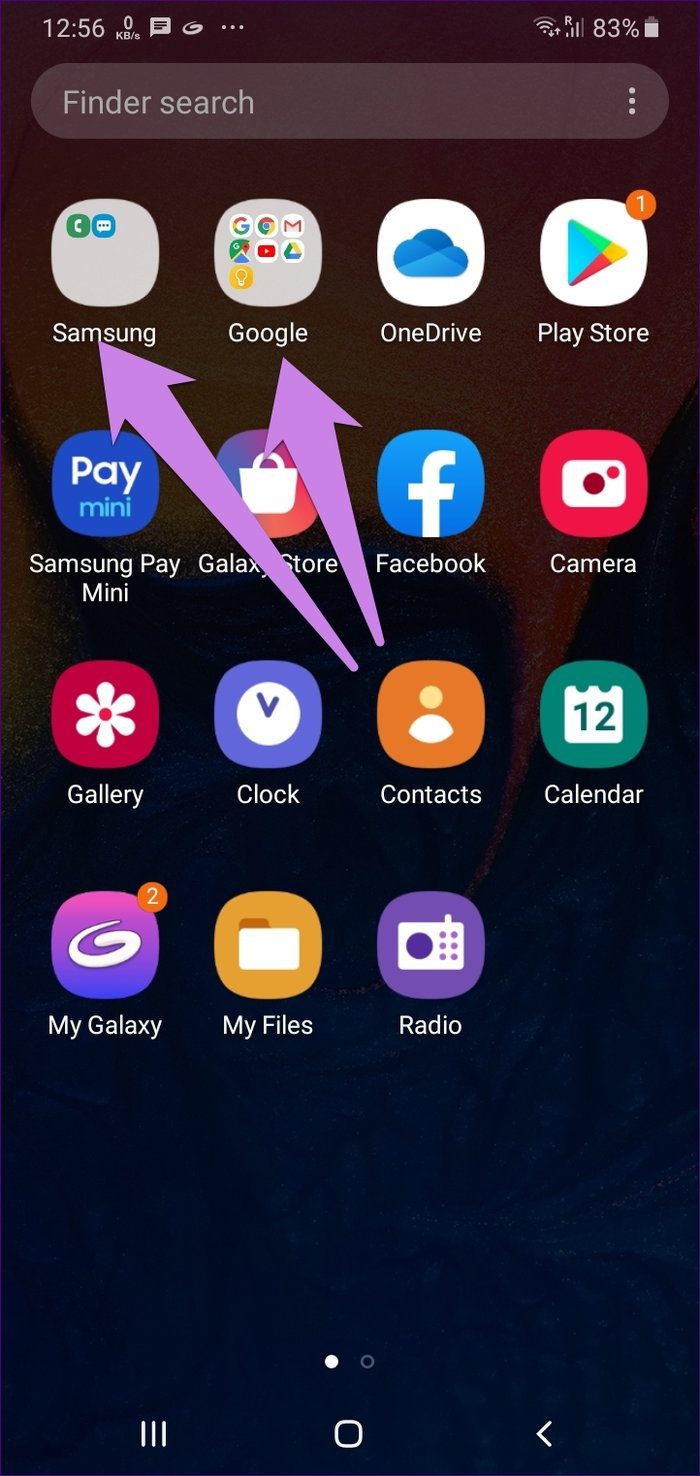
Nova va un paso más allá al ofrecer pestañas en el cajón de aplicaciones. Las pestañas son diferentes secciones dentro del cajón de aplicaciones para organizar tus aplicaciones. Solo está disponible en la versión premium de Nova.
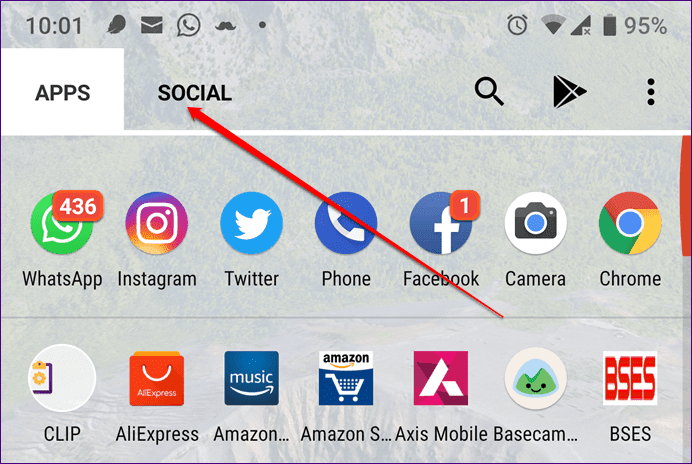
Mirar hacia
Casi todos los lanzadores proporcionan una barra de búsqueda en la parte superior del cajón de la aplicación. Puede usarlo para encontrar y abrir rápidamente la aplicación. Los lanzadores como Nova Launcher abren la búsqueda tocando dos veces el botón de inicio.
Lee También Cómo Recuperar La Contraseña De Windows 10
Cómo Recuperar La Contraseña De Windows 10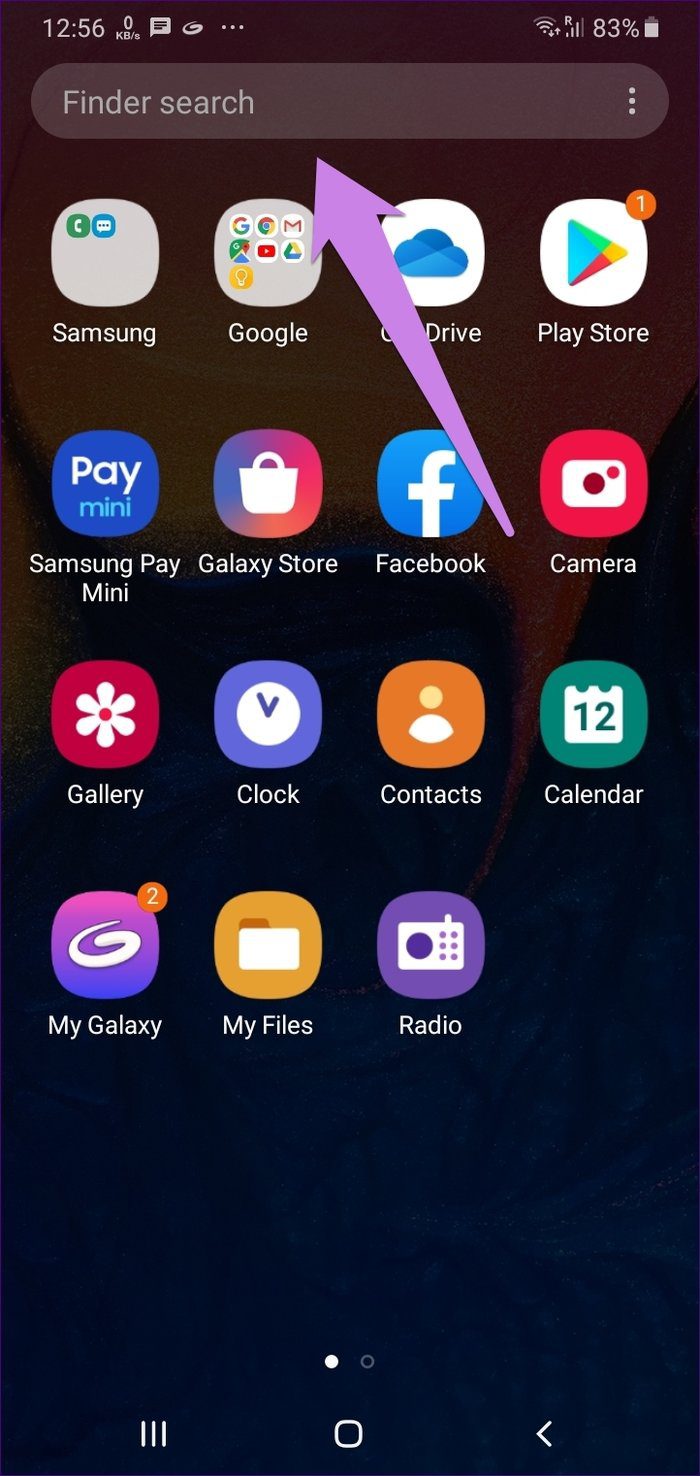
Cómo poner aplicaciones en la pantalla de inicio
Cualquier aplicación que instales se colocará inmediatamente en el cajón de aplicaciones. Pero lo mismo no es cierto para la pantalla de inicio a menos que haya habilitado la opción "Agregar aplicaciones a la pantalla de inicio" en la configuración del iniciador.
Aparte de eso, si desea mover una aplicación del cajón de aplicaciones a la pantalla de inicio, mantenga presionado el ícono de la aplicación y arrástrelo a cualquier borde de la pantalla. Será redirigido a la pantalla de inicio. Suelte el icono de la aplicación para colocarlo en la pantalla de inicio.
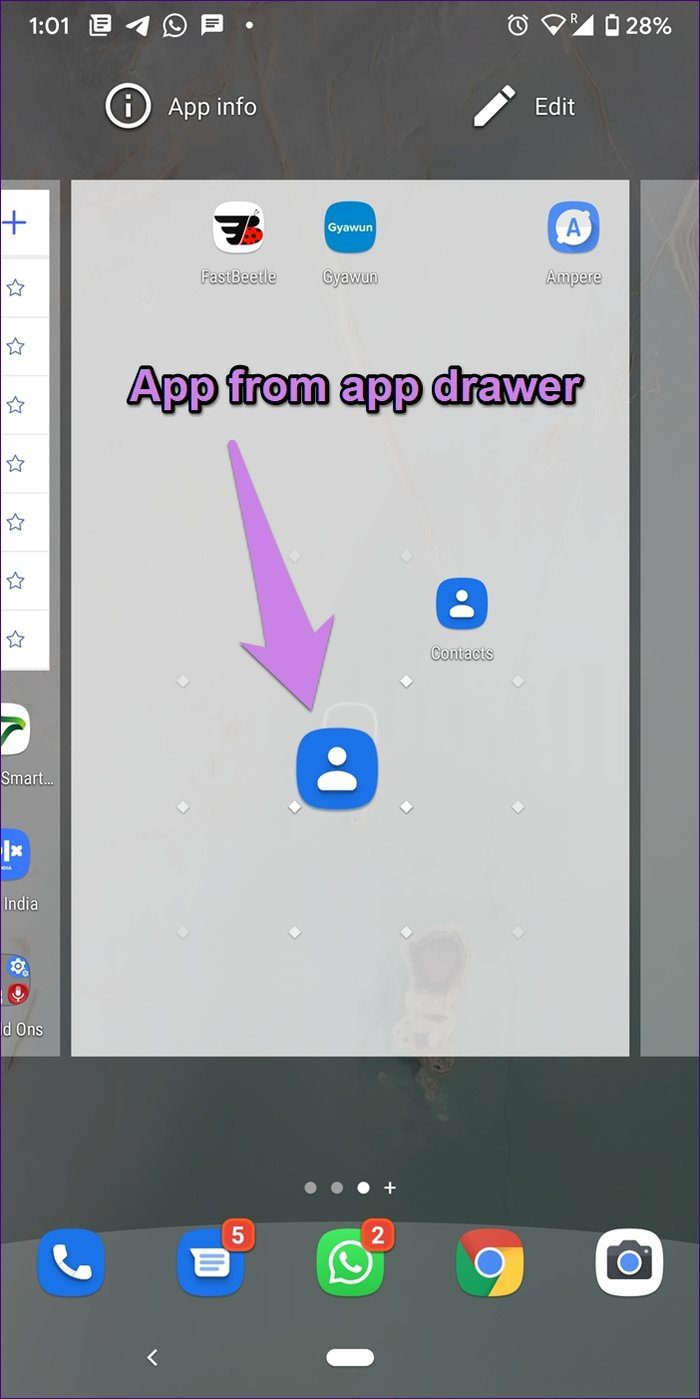
Necesitas un cajón de aplicaciones
Si te gusta tener una pantalla de inicio limpia con íconos mínimos, entonces el cajón de la aplicación funcionará como una bendición. El cajón de aplicaciones te ayuda a organizar tus aplicaciones sin saturar tu pantalla de inicio. También protege las aplicaciones porque debe eliminarlas del cajón de aplicaciones y no directamente desde la pantalla de inicio.
Sin embargo, la desventaja del cajón de aplicaciones es que las aplicaciones instaladas se olvidan. En la pantalla de inicio, las aplicaciones son directamente visibles, pero una vez que agregamos nuestras aplicaciones favoritas a la pantalla de inicio, rara vez usamos el cajón de aplicaciones. Pero si no desea el cajón de aplicaciones, verifique estas aplicaciones de inicio sin el cajón de aplicaciones.
Próximo : ¿Eres fanático del modo oscuro? Echa un vistazo a estos lanzadores que admiten el modo oscuro en Android.
 SpyHunter 5. Usabilidad, Efectividad Y Confiabilidad
SpyHunter 5. Usabilidad, Efectividad Y ConfiabilidadSi quieres conocer otros artículos parecidos a Qué es un cajón de aplicaciones en Android y cómo usarlo de manera óptima puedes visitar la categoría Informática.

TE PUEDE INTERESAR